[景品表示法に基づく表記]本サイトのコンテンツには、商品プロモーションが含まれている場合があります。
今回はSurfaceで確定申告をする方法を紹介します。
ここ数年はiPhoneで確定申告を行っていましたが、今回初めてSurface laptop4でやってみました。
スマホよりもSurfaceの方が文字入力がしやすく、画面も大きいので快適に確定申告書を作成することができました。
![今からでも間に合う!会社員の節税講座[医療費編]](https://yuupin.com/wp-content/uploads/2019/01/10e7472c2afe3cfca310bcb973af5a23-160x160.png) 今からでも間に合う!会社員の節税講座[医療費編]
今からでも間に合う!会社員の節税講座[医療費編] まず初めに注意点をお伝えします。
注意が必要なのは
「過去にスマホで確定申告書を作成している方」
です。
国税庁の確定申告書作成コーナーで確定申告を行うと作成したデータを保存することができます。
そして次の確定申告の際にそのデータを復元して使用することができます。
しかしSurfaceで確定申告をする場合、過去にスマホで作成したデータは復元ができないのでご注意下さい。
ただ復元できれば多少入力項目が減るという程度なのでそこまで心配する必要はありません。
Surfaceで確定申告書を作成した場合に
「電子申告はできるのか?」
と心配になる方もいるかもしれません。
でも安心してください。
マイナンバーカードがあればスマホと組み合わせることでSurfaceでも電子申告することができます。
電子申告なら
- 印刷したり
- 郵送したり
- 税務署まで持っていったり
という手間がかからないのでとっても楽です。
それでは申告書作成の手順を紹介していきます。
まずは国税庁の「確定申告書作成コーナー」にアクセスします。
SurfaceなのでブラウザはMicrosoft Edgeです。
「確定申告書作成コーナー」で検索しましょう。
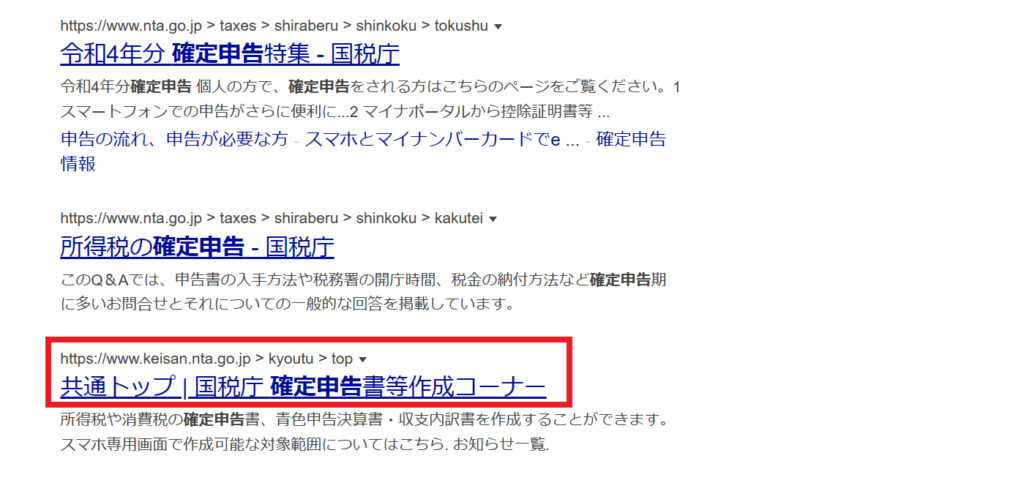
ちなみに検索結果の上段数件は国税庁のHPでなく、広告料を払っている企業のサイトが表示されるのでご注意ください。
画像に表示されている「共通トップ|国税庁 確定申告等作成コーナー」から入っていけば大丈夫です。
直接アクセスできるよう確定申告書等作成コーナーのリンクも貼っておきますね。
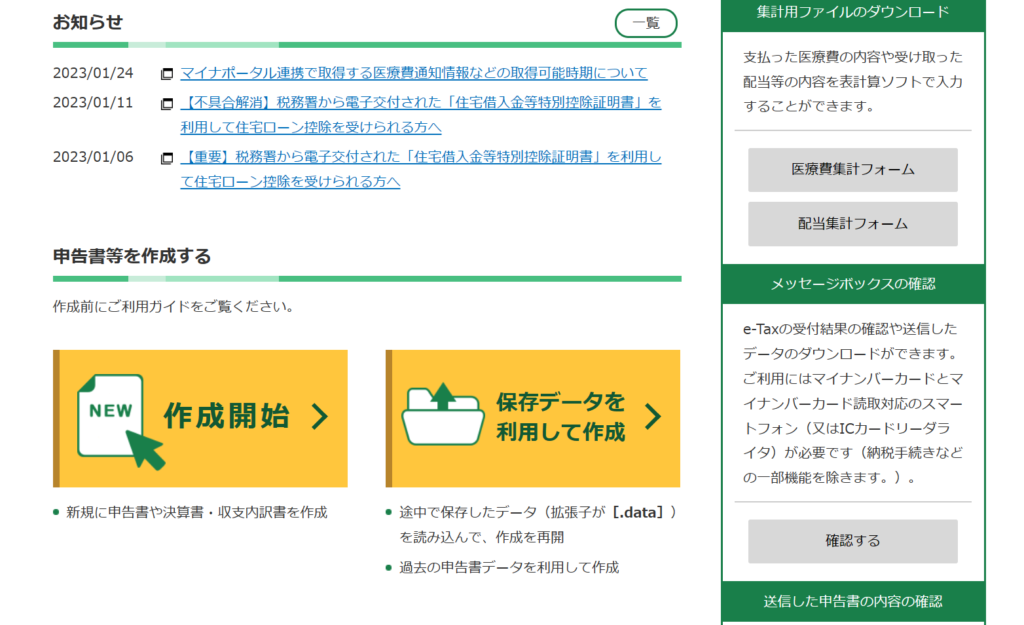
続いて「申告書を作成する」のところで
- 作成開始
- 保存データを利用して作成
のどちらかを選択します。
初めて作成する方は「作成開始」を選択しましょう。
冒頭で触れたとおり過去にiPhoneで確定申告を行ったことがある場合でも、Surfaceでは保存データは利用できないため「作成開始」を選択しましょう。
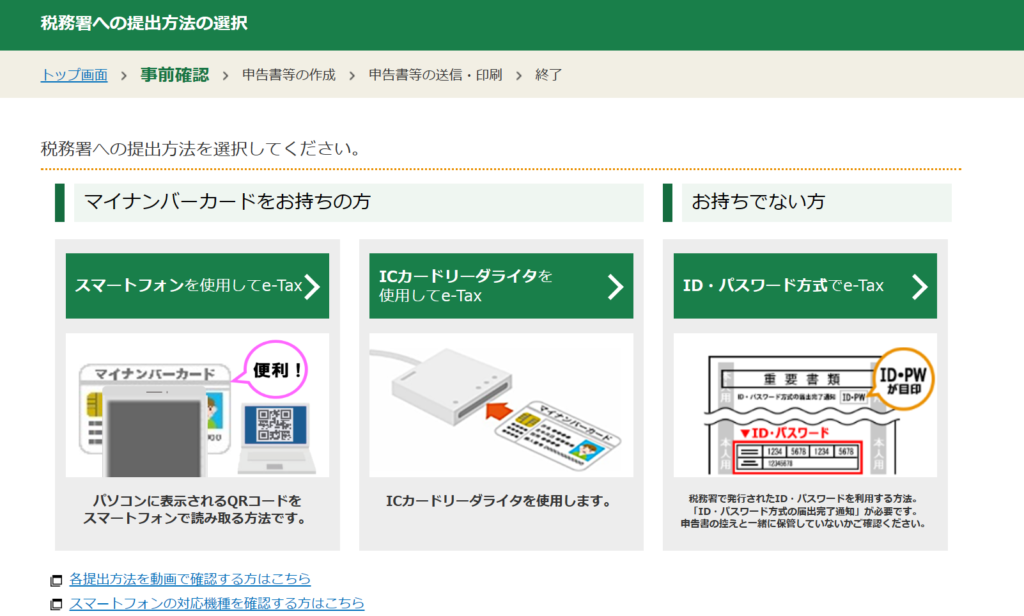
次は税務署への提出方法の選択です。
マイナンバーカードとスマホがあればSurfaceでも電子申告を行うことができます。
マイナンバーカードをお持ちであれば断然「電子申告」がおすすめです。
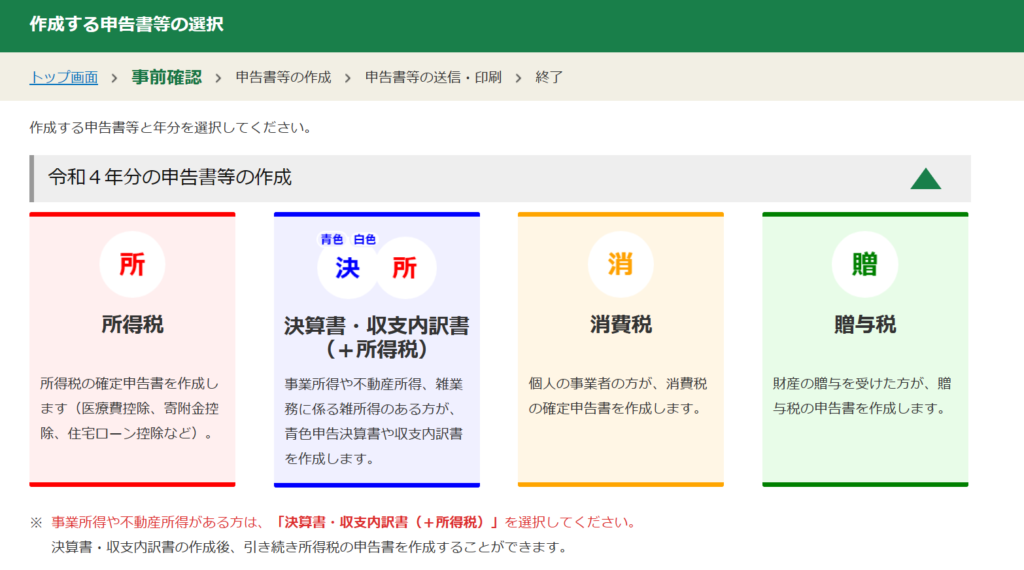
令和4年分の申告書等の作成の横にある▼マークをタップすると申告書の種類が画面のように展開されるので、作成する申告書を選択します。
- ふるさと納税
- 医療費控除
の申告であれば1番左の「所得税」を選びます。
 【ふるさと納税】社会人1年目からの節税対策
【ふるさと納税】社会人1年目からの節税対策 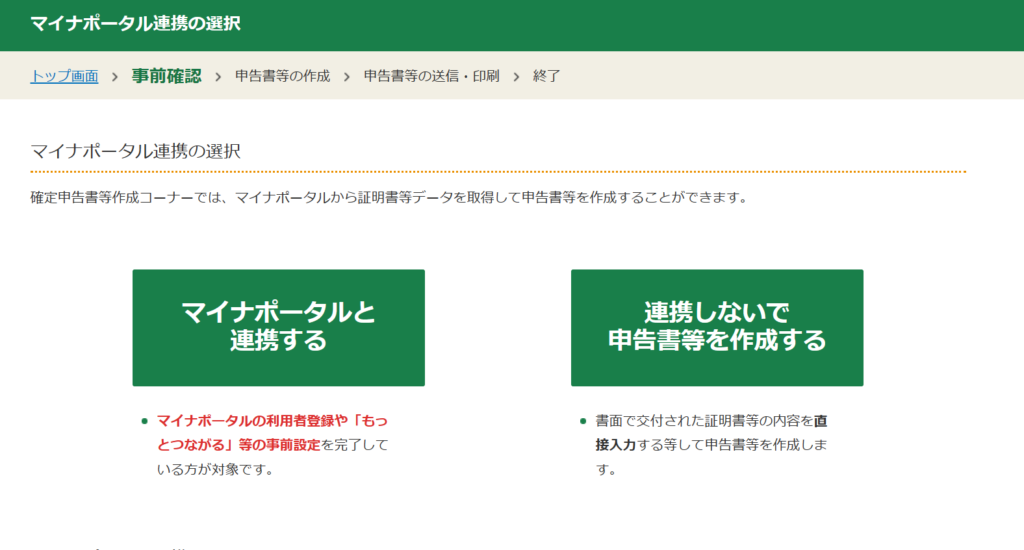
「連携する」「連携しない」のどちらかを選択し、次へ進むをクリックします。
よく分からないという方は「連携しない」を選択しておけばOKです。
マイナポータル連携の概要は下記の画像をご参照ください。

次に推奨環境や利用規約の確認を行います。
問題なければ「利用規約に同意して次へ」をタップします。
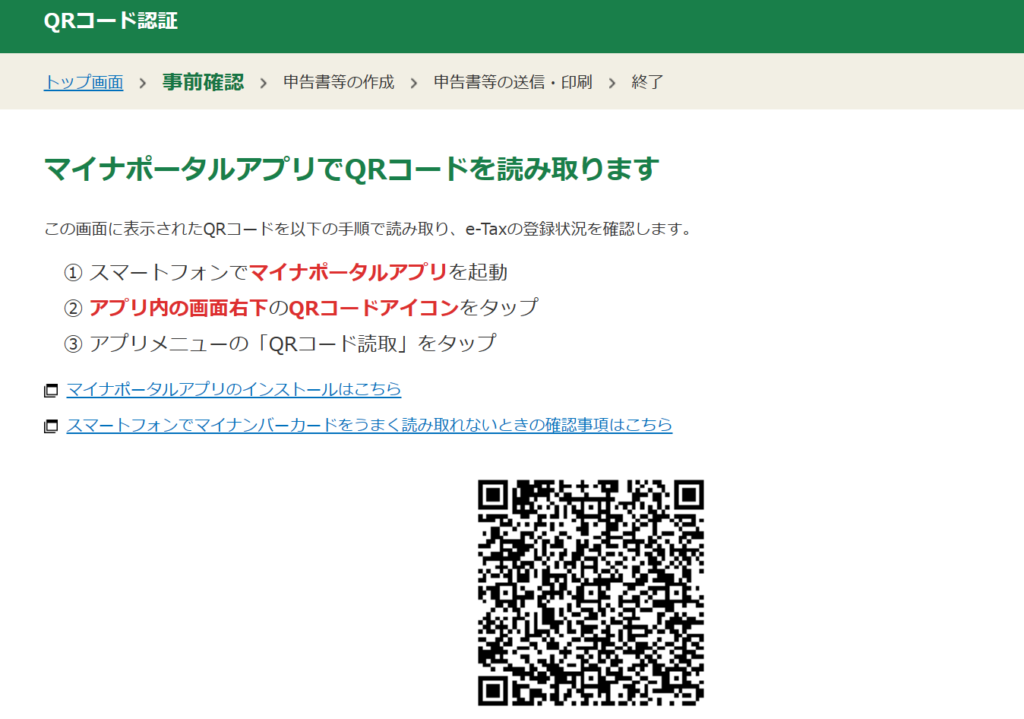
画面に表示されるQRコードをスマホのマイナポータルのアプリから読み取ります。

スマホのマイナポータルアプリを起動し画面の右下に表示される「読み取る」をタップします。
カメラが起動するので先ほどのQRコードを読み取ります。
読み取りが完了したらスマホの画面表示に従いマイナンバーカード登録時に設定した4桁の暗証番号を
入力します。
次にマイナンバーカードの読み取りを行います。
マイナンバーカードの顔写真側を表に向けてスマホを重ねます。
読み取りが完了したらSurface側の表示が更新されますので次に進みます。
マイナンバーカードから読み取った基本情報が表示されるので確認し次へ進みます。
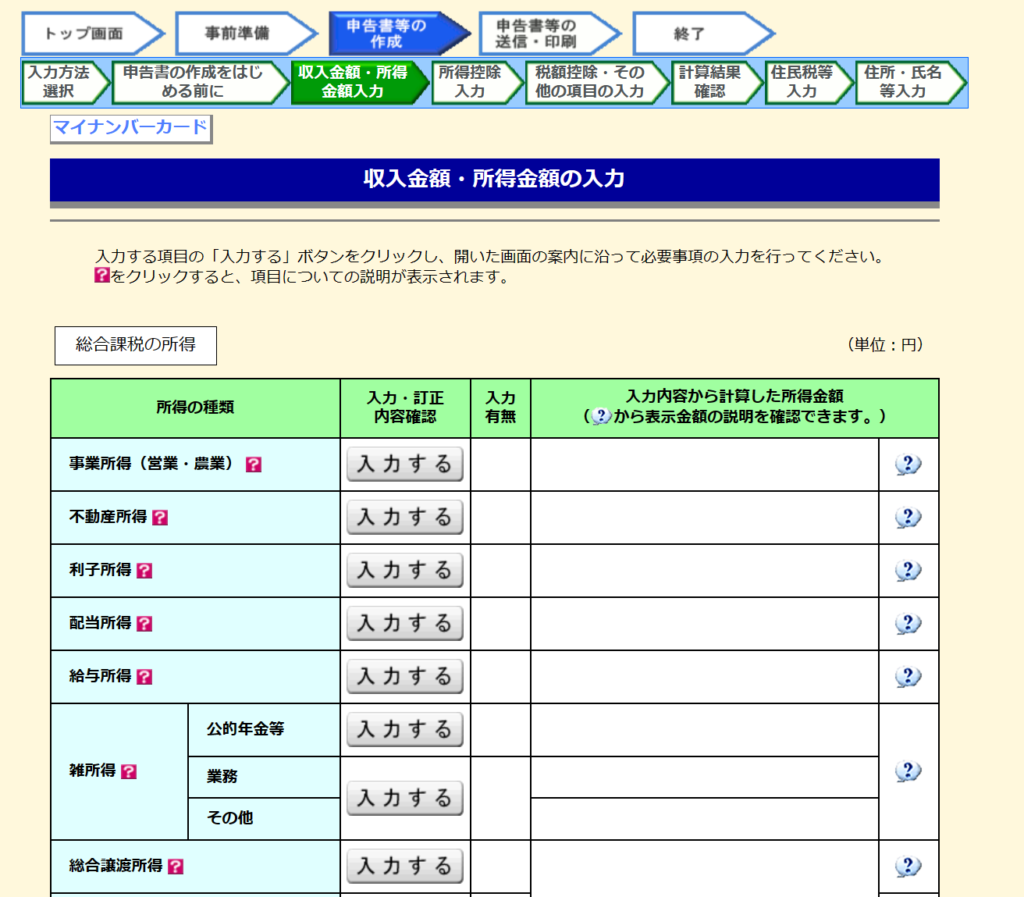
あとは申告書作成画面にて申告書の作成を行います。
ここから先は申告内容に応じてバラバラになるため、今回のSurfaceを使った手順の説明はここまでです。
最後までご覧いただきありがとうございました!
【関連記事】
![今からでも間に合う!会社員の節税講座[医療費編]](https://yuupin.com/wp-content/uploads/2019/01/10e7472c2afe3cfca310bcb973af5a23-160x160.png) 今からでも間に合う!会社員の節税講座[医療費編]
今からでも間に合う!会社員の節税講座[医療費編] ![今からでも間に合う!会社員の節税講座[基本編]](https://yuupin.com/wp-content/uploads/2019/01/685c22cb323c25fd29c3f11bddf84782-160x160.png) 【サラリーマンの節税対策】 年末調整で押さえておきたいポイント
【サラリーマンの節税対策】 年末調整で押さえておきたいポイント 


